Connaissez-vous un moyen simple et rapide de télécharger des vidéos YouTube sur votre Android ? Que faire si vous voulez regarder une vidéo non pas en ligne mais depuis votre appareil mobile ! Il existe plusieurs réponses à ces questions.
Il n'y a probablement plus un seul internaute qui n'ait jamais entendu parler de YouTube. Pour l'instant, c'est le plus hébergement vidéo bien connu dans le monde. De plus en plus de personnes renoncent à regarder la télévision, préférant puiser des informations sur YouTube.
Ce service contient des millions de vidéos allant de courtes vidéos humoristiques à des cours éducatifs dans divers domaines.
L'audience des auteurs du service est si large que n'importe qui peut trouver du contenu intéressant pour vous-même. Un avantage particulier de YouTube est que le service est accessible à la fois depuis un ordinateur et un appareil mobile, mais il ne dispose malheureusement pas d'une fonction de visualisation différée.
Comment télécharger des vidéos de YouTube sur Android

Les développeurs de YouTube, pour de nombreuses raisons, ont estimé que fonction de téléchargement La vidéo est inutile et n'a pas encore été réalisée à ce jour. Mais il n'est pas toujours possible de regarder une vidéo, et parfois vous voulez la ranger dans la mémoire de votre appareil et la regarder à un moment opportun. C'est pourquoi les gens ont commencé à créer des services pour télécharger les vidéos de YouTube. A propos de certains de ces moyens et programmes dans cet article et va parler.
Service gratuit ClipConverter
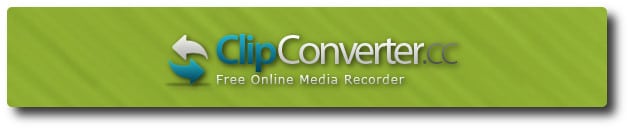
Avantages par rapport à des services similaires :
- Entièrement gratuit et ne nécessitant aucune installation de logiciel supplémentaire
- Prise en charge de nombreux formats multimédias standard - MP3, M4A, AAC, MP4, 3GP, AVI, MOV
- dispose d'une version web, d'une extension de navigateur séparée et d'une version de bureau pour les systèmes d'exploitation Mac et Windows.
Comment télécharger des vidéos de YouTube
- La première chose à faire est d'aller sur YouTube et de trouver la vidéo que vous voulez télécharger. Ensuite, copiez le lien vers la vidéo depuis la barre d'adresse de votre navigateur et allez sur la page (ou la fenêtre du programme) ClipConverter.
- Dans la zone de texte noire "URL de la vidéo à télécharger"collez le lien vers la vidéo que vous avez précédemment copié dans la barre d'adresse de votre navigateur et appuyez sur ".Continuer". Le service vous demandera de sélectionner l'une des options de résolution disponibles et affichera la taille en mégaoctets pour chacune d'elles.
- Ensuite, vous devez choisir le format que vous voulez : audio - MP3,M4A, AAC ou vidéo - MP4, 3GP, AVI, MOV. Il est recommandé de choisir les formats MP4 et AVI, car ce type de fichiers est plus susceptible de 100% sera compatible avec votre smartphone (tablette) Android.
- Si vous ne voulez pas télécharger la vidéo entière, vous pouvez définir le début (Convertfrom) et la fin (Convertto) de la vidéo souhaitée sous "ConversionOptions".
- Une fois que le format et le fragment vidéo souhaités ont été sélectionnés, passez directement à la conversion en appuyant sur la touche "Commencez !"
- La conversion peut prendre quelques minutes, après quoi le message "Conversion terminée avec succès !", qui vous informera que la conversion est terminée.
- Pour récupérer notre dossier, appuyez sur le bouton "Télécharger"Le téléchargement de la vidéo va commencer.
Application Videoder pour Android

Vous pouvez le télécharger sur le site officiel, d'ailleurs il y a la langue russe, ce qui n'est pas négligeable : le lien dans l'image ci-dessus. Après avoir téléchargé l'application, vous devez mettre en place sur l'appareil Android, ayant précédemment autorisé le système à installer des applications provenant de sources inconnues (Paramètres - Sécurité - Sources inconnues).
Méthode 1
- Lancez Videoder et cliquez sur l'icône de recherche pour ouvrir le champ de recherche où vous entrez le nom de la vidéo que vous voulez télécharger. Sélectionnez la vidéo que vous souhaitez télécharger dans les résultats de la recherche.
- L'application vous invitera ensuite à sélectionner la qualité et le format du fichier vidéo, ainsi que le chemin d'enregistrement du fichier.
- Vous pouvez trouver le fichier vidéo téléchargé dans l'onglet "Téléchargements".
Méthode n° 2
Dans l'application normale de YouTube, trouvez la vidéo souhaitée, puis appuyez sur "Partager" et sélectionnez Videoder dans la liste des applications suggérées.
Application TubeMate

Comme pour l'application précédente, installez l'application téléchargée.
TubeMate a deux façons de télécharger des vidéos de YouTube, chacune d'entre elles sera décrite ci-dessous.
Méthode 1 : Via TubeMate pour Android
Lancez l'application et tapez le nom de la vidéo ou même de la chaîne dans le champ de recherche. Étant donné que l'application fonctionne via la version mobile YouTube.com, nous pouvons naviguer librement sur le site d'hébergement de vidéos et visionner des vidéos.
Pour télécharger une vidéo de YouTube, pendant que vous regardez une vidéo, vous devez cliquer sur la flèche verte dans le coin supérieur droit de la barre de navigation de l'application. Sélectionnez ensuite la qualité et le format de la vidéo et cliquez à nouveau sur la flèche verte.
Vous pouvez choisir d'enregistrer ou non la vidéo dans les paramètres de l'application.
Méthode 2 : Via l'application officielle YouTube
Dans l'application officielle YouTube, trouvez la vidéo que vous voulez télécharger, appuyez sur "Partager" et sélectionnez TubeMate dans la liste des applications suggérées.
Application YouTube Downloader
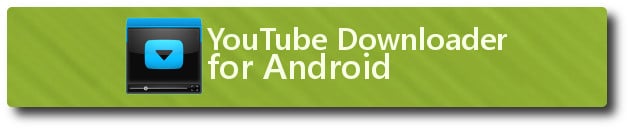
YouTube Video Downloader est léger et possède un lecteur intégré qui vous permet de regarder les vidéos avant et après le téléchargement. L'application peut télécharger plusieurs fichiers à la fois et a option de téléchargement dans le cas où la connexion a été interrompue.
Comment télécharger des vidéos YouTube via YTD
Lancez l'application YouTube Downloader précédemment téléchargée et déjà installée. En haut de l'application se trouve une barre de recherche dans laquelle vous devez entrer le titre de la vidéo ou des mots-clés et cliquer sur l'icône de recherche.
YouTubeDownloader vous permet de trier les résultats de recherche par date, durée et résolution. Pour ce faire, cliquez sur l'icône du menu latéral déroulant dans le coin supérieur gauche.
Sélectionnez la vidéo souhaitée dans la liste des vidéos trouvées sur demande, après quoi l'application vous proposera une liste des options de format et de résolution disponibles pour le téléchargement. Robinet long l'un d'eux fera apparaître un menu contextuel dans lequel l'utilisateur pourra obtenir un lien direct vers le fichier : le copier dans le presse-papiers ou le partager. Pour télécharger une vidéo, il suffit de cliquer une fois sur le format souhaité et de sélectionner "Télécharger ici".
Télécharger des vidéos de YouTube via SaveFrom Net en ligne
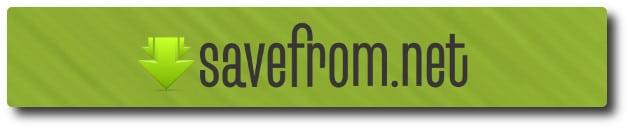
Avant de commencer avec SaveFrom, vous devez trouver la vidéo que vous voulez en utilisant l'application officielle YouTube ou la version mobile du site web (m.youtube.com) et copier le lien vers la vidéo.
Si la vidéo a été recherchée à l'aide d'une application, cliquez sur "Partager" et sur "Copier le lien" dans le menu déroulant, mais si la version mobile du site web a été utilisée, le lien de la vidéo doit être copié depuis la barre d'adresse du navigateur.
Une fois que le lien vers la vidéo a été copié dans le presse-papiers, vous devez vous rendre sur le site web de SaveFrom (savefrom net).
Insérez le lien vers la vidéo depuis le presse-papiers dans le champ "Donner l'adresse" et cliquez sur la flèche grise.
Le service vous invitera ensuite à sélectionner le format vidéo. Vous pouvez télécharger une vidéo haute résolution, une vidéo sans son ou un fichier audio.
En cliquant sur l'un des formats disponibles, le téléchargement de la vidéo commencera.
Android KeepVid

Comment télécharger des vidéos via le service web est identique à la méthode SaveFrom: trouver la vidéo souhaitée en utilisant l'application officielle YouTube ou la version mobile du site web (m.youtube.com), et copier le lien vers la vidéo. Si vous avez utilisé l'application pour rechercher la vidéo, vous devez appuyer sur "Partager" et dans le menu déroulant, appuyez sur "Copier le lien" Si la version mobile du site web a été utilisée lors de la recherche, le lien vers la vidéo doit être copié depuis la barre d'adresse du navigateur ".
Une fois que le lien vers la vidéo a été copié dans le presse-papiers, vous devez vous rendre sur le site du service KeepVid. Dans la zone de texte du presse-papiers insérer le lien sur la vidéo et appuyez sur le bouton "Télécharger". Le service vous invitera ensuite à sélectionner le format vidéo.
Téléchargement de vidéos YouTube via KeepVid sur Android
Pour commencer, vous devez télécharger l'application KeepVid depuis le site officiel. Il ne contient pas encore de langue russe (au moment de la rédaction de cet article), mais je pense qu'elle apparaîtra bientôt.
Méthode 1
Lancez l'application KeepVid. En haut de l'application appuyez sur le bouton de recherche et saisissez les mots-clés ou le nom de la vidéo dans la zone de texte, puis cliquez à nouveau sur l'icône de recherche. Dans la liste des vidéos trouvées par la requête, cliquez sur la vidéo que vous voulez.
Lancement version mobile Le site web de YouTube, où vous pouvez visualiser notre vidéo et commencer le téléchargement en cliquant sur la flèche dans le coin inférieur droit de l'application. Après un court téléchargement, l'application propose une liste des formats disponibles pour le téléchargement du fichier : vidéo ou audio. En cliquant sur l'option souhaitée, le téléchargement de la vidéo commencera.
Méthode n° 2
Dans l'application officielle YouTube, trouvez la vidéo que vous voulez télécharger, appuyez sur "Partager" et dans le menu déroulant, sélectionnez "Copier le lien". Ensuite, dans l'application KeepVid, dans le coin inférieur droit, cliquez sur "+" et dans la fenêtre "Entrez l'URL à télécharger", collez le lien vers la vidéo précédemment copié et cliquez sur "OK". Toutes les autres actions sont similaires à la méthode 1.
Il existe également 3 autres moyens, mais ils ont déjà été décrits ci-dessus (vous devez copier le lien via l'application officielle).
SaveMedia (anciennement KickYouTube)

Vous n'êtes pas obligé d'installer des applications supplémentaires sur votre androïde (sauf si vous voulez utiliser le service dans le navigateur de votre ordinateur), tout ce dont vous avez besoin est un navigateur pour commencer.
Avant de commencer, vous devez trouver la bonne vidéo et copier le lien. Si une application a été utilisée pour rechercher une vidéo, vous devez appuyer sur "Partager" et dans le menu déroulant, appuyez sur "Copier le lien" Si la version mobile du site web a été utilisée lors de la recherche, le lien vers la vidéo doit être copié depuis la barre d'adresse du navigateur ".
Une fois que le lien vers la vidéo a été copié dans le presse-papiers, vous devez vous rendre à l'adresse suivante SaveMedia. Dans le domaine "Entrez l'URL de YouTube ou un terme de recherche" Insérez le lien vers la vidéo et appuyez sur le bouton ".Télécharger". Ensuite, vous serez invité à sélectionner le type de fichier à télécharger : en tant que vidéo ou en tant qu'audio. Ensuite, sélectionnez l'option souhaitée dans la liste déroulante et cliquez sur " ".Télécharger".
Comment télécharger des vidéos de YouTube sur votre tablette Android ?
Une tablette fonctionnant sous le système d'exploitation Android diffère d'un smartphone, généralement en termes techniques. En substance, il est identique à un smartphone, donc télécharger la vidéo de manière similaire les méthodes du smartphone décrites ci-dessus.
Comme vous pouvez le constater, il existe de nombreuses façons de télécharger des vidéos de YouTube pour Android, et il ne s'agit en aucun cas d'une liste complète de tous les services et applications. Cet article décrit le plus stable et le plus accessible des services de téléchargement de vidéos.


